本記事では、flutterとGoogle colaboratoryを用いて、機械学習をモバイルアプリに実装する方法を説明します。
1. 準備
まず、flutterを初めて触る!という方は、flutterをPC内に導入する必要があります。下記記事をご覧ください。

2. pubspec.yamlの編集
プロジェクトを作成し、必要なパッケージをインストールしていきます。
今回必要なのは、image_picker, tflite, splashscreenです。
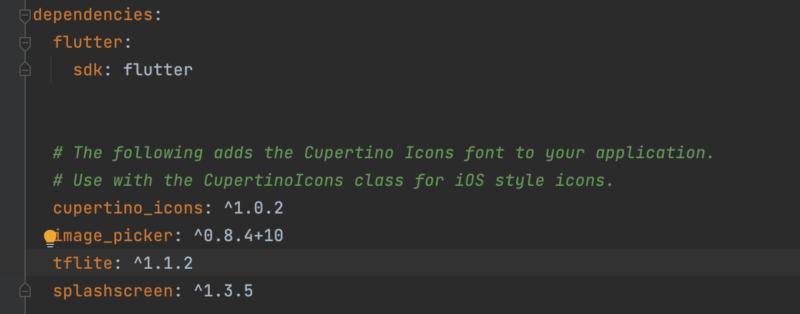
パッケージの導入方法がわからない場合は下記をご覧ください。
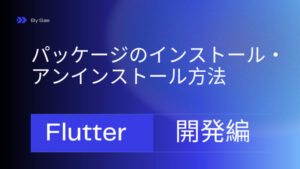
実行する
実行すると、下記のようなエラーが 出てきます。
この場合は、xcodeでプロジェクトを開き、Targets>BuildSettings>excluded Architecturesに、arm64を書いてください。(元々i386と記載されています。)下記が修正後です。
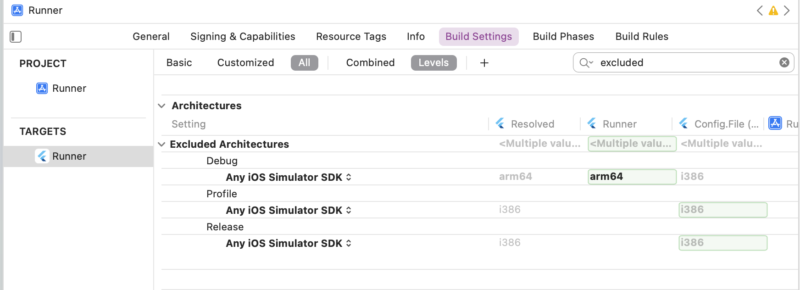
‘vector’ file not found
xcodeで開き、Targets>BuildSettings>compile sourcesの箇所をObjective-c++にしてください。下記が修正後です。
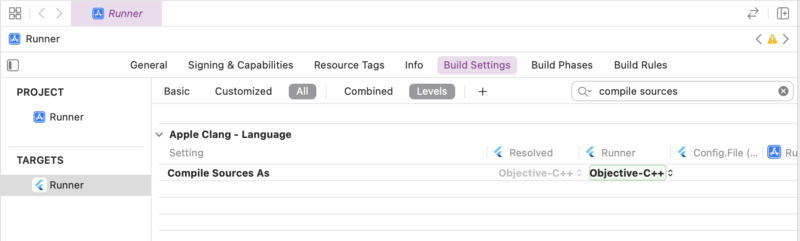
‘metal_delegate.h’ file not found
Runner>Podfile.lockのTensorFlowLiteCを2.2.0にダウングレードします。下図が修正後です。修正前はTensorFlowLiteCの下に色々書いてあった気がしますが、全て2.2.0に直します。
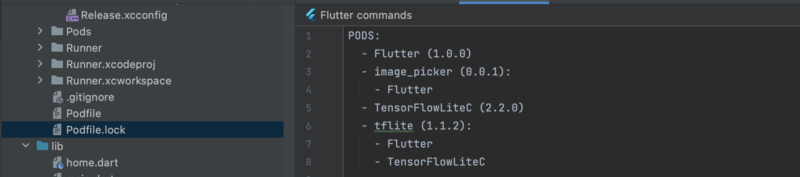
Cannot run with sound null safety, because the following dependencies
don’t support null safety:
ターミナルで、下記のように打ってビルドします。
flutter run --no-sound-null-safety
以上で、エラーは全て消えるはずです。
コメント